Bestanden verplaatsen tussen Office 365, SharePoint en OneDrive

Vorig jaar kondigde Microsoft aan dat ze het kopiëren van bestanden met Office 365 zouden toestaan. Maar vanaf nu kunnen gebruikers in Microsoft Office naar filmbestanden met volledige getrouwheidsbescherming voor metadata en versiebeheer. Het helpt dus bij het versoepelen van het hele proces als we naar een groter geheel kijken. Laten we nu eens kijken hoe dit alles samenkomt en dingen eenvoudiger maakt.
Verplaats bestanden tussen Office 365, SharePoint en OneDrive
Als u bestanden over SharePoint wilt verplaatsen, is dit gedeelte van de zelfstudie het nuttigst voor u. De Verplaatsen naar commando is echt nuttig bij het doen van dingen.
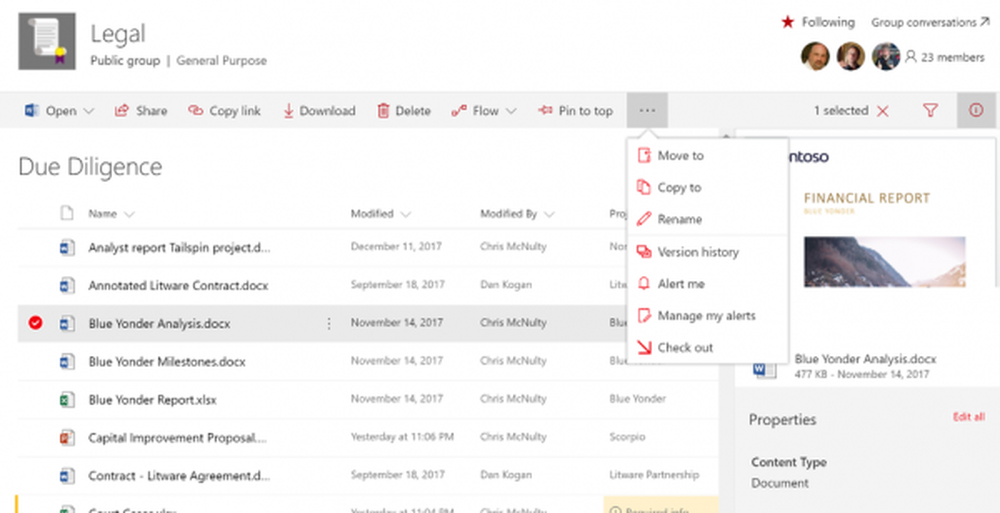
Allereerst moet u de gewenste bestandslijst met bestanden binnen SharePoint selecteren.
Nadat je het hebt geselecteerd, moet je naar de opdrachtbalk gaan zoals in de bovenstaande schermafbeelding.
Selecteer in die opdrachtbalk verhuizing om het bestand te verplaatsen.
Hierna ziet u een menu met de vraag om de bestemming te selecteren, zoals in de onderstaande afbeelding.
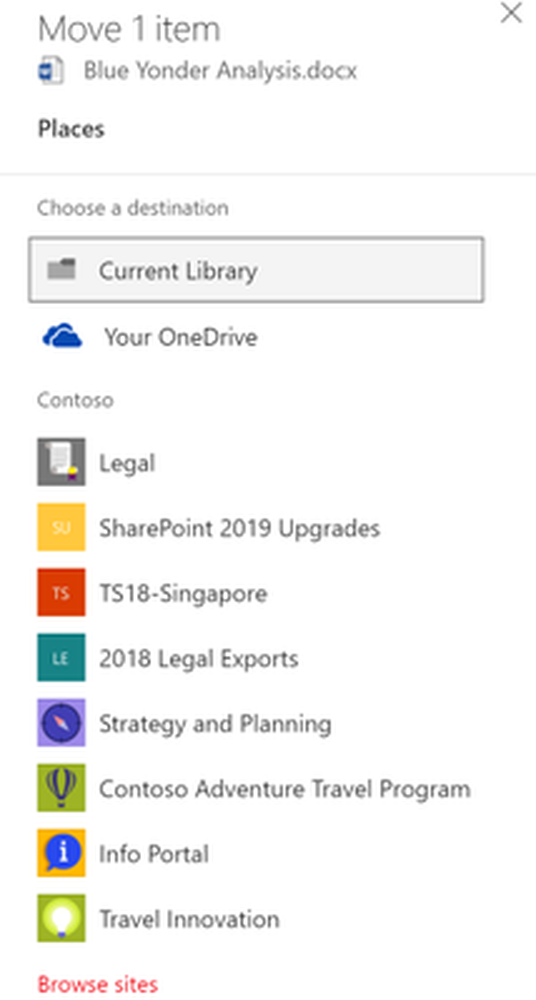
In deze lijst met doelen worden de doelen weergegeven die relevant zijn voor uw werk. Dit is zo omdat het wordt aangedreven door Microsoft Graph.
Kies nu een locatie om uw bestand te verplaatsen en klik op Verhuis naar hier. Dit omvat uw OneDrive-locaties, Office 365-locaties en meer. U kunt zelfs een aangepaste locatie kiezen als uw gewenste doel niet wordt weergegeven.
Relevante scenario's
Deze mogelijkheden zullen in veel scenario's nuttig zijn voor een persoon. Omdat het voor veel mensen belangrijk is om alle kleine details, zoals de metagegevens en versiegeschiedenis, te bewaren.
Migratie:
Tijden veranderen nu. Bedrijven migreren van native server-gebaseerde systemen of de services van derden naar betrouwbare en betere services zoals Office 365. Vaak worden niet alle bestanden naar deze nieuwe locaties gemigreerd en sommige worden op oudere locaties niet beïnvloed. Vandaar dat bepalingen zoals deze de gebruiker helpen bij het bijhouden van een goede registratie van bestanden die naar deze nieuwe oplossingen worden gemigreerd.
Delen:
Dit is handig in de scenario's wanneer u zojuist een nieuwe versie van een bestand hebt voltooid en wilt delen met uw team.
Publishing:
Als u wilt, kunt u het ook gemakkelijk ergens hosten en delen met uw doelgroepen. Hiermee kunt u uw bereik vergroten en het bereik vergroten met betrouwbare tools, des te beter is de gebruikerservaring.
Modernisering:
Als u enkele oudere bestanden naar een website met een nieuw project brengt, kunt u dit doen met het behoud van attributen. U kunt ook bestanden groeperen volgens het type gebruikersgroep waartoe het behoort.
Multigeo:
Uw oude inhoud kan worden verplaatst naar nieuwe sites in nieuwe geografische gebieden.
Daarnaast sprak het team van Microsoft ook over een aantal veelgestelde vragen of veelgestelde vragen. Hier zijn er een paar:
Veelgestelde vragen (FAQ's)
Je kunt er meer over lezen op de officiële aankondigingspost van Microsoft.Bestandskopie is meer dan een jaar geleden uitgerold - verandert de nieuwe functie alles met het kopiëren van bestanden??
Als u al lang aanhangers van de cross-site kopie-functie bent, is het misschien interessant om te weten dat cross-site verplaatsen is gebaseerd op dezelfde API die ook scenario's als migratie, publiceren en point-in-time-herstel mogelijk maakt. Naarmate we Move uitbreiden, verwijderen we de limiet voor de grootte van bestanden en de grootte van pakketten die u kunt verplaatsen of kopiëren.
Net als bij Copy zou je bestanden overal in je SharePoint-tenants moeten kunnen verplaatsen waar je rechten hebt om bestanden te schrijven, inclusief sites die zich in andere geografische gebieden bevinden. De opmerkelijke uitzondering is dat u geen bestanden kunt verplaatsen of kopiëren uit bibliotheken die zijn uitgerust met Information Rights Management (IRM).
Hoe verschilt de nieuwe functie van Kopiëren?
Een paar dingen om op te merken die anders zijn over kopiëren en verplaatsen:
- Wanneer bestanden worden verplaatst, behouden ze alle oorspronkelijke versies van de bron, terwijl Kopiëren alleen de definitieve versie van een bestand levert.
- Wanneer een bestand in beweging is, zal het nog steeds in de bronmap verschijnen totdat het volledig naar de bestemming is verplaatst en dan zal het worden verwijderd. Het bestand blijft in de prullenbak van de bronsites nadat de verplaatsing is voltooid en valt onder het normale recycleprogramma tenzij een gebruiker het terughaalt uit de prullenbak
Wat gebeurt er als de doellocatie geen metadata ondersteunt??
Door bestanden tussen bibliotheken of sites te verplaatsen, blijven metadata behouden door kolomnamen aan elkaar te koppelen. Als de bestemming geen overeenkomende kolom heeft, gaan metadata in de bronkolom verloren. In dit geval wordt u op de hoogte gebracht en wordt u gevraagd om te bevestigen dat u doorgaat met de verplaatsing en de ongeëvenaarde metadata verwijdert. Het is onwaarschijnlijk dat dit gebeurt wanneer u een bestand verplaatst vanuit uw persoonlijke bestanden (die momenteel geen metadata ondersteunen) naar SharePoint-sites, maar dit kan gebeuren wanneer u bestanden verplaatst tussen SharePoint-bibliotheken of sites met niet-overeenkomende kolommen.
Beheerders kunnen de incidentie van deze fout verminderen door ervoor te zorgen dat de kolommen op teamsites op hun teamsites consistent zijn. In gevallen waar dat niet mogelijk is, kunnen beheerders gebruikers informatie geven over hoe bewegingen invloed hebben op metadata.
Hoe werkt dit met Retentie en Records Management?
Als u gegevensgovernance-labels gebruikt om het informatiebeleid voor retentie of records management te beheren, moeten de beleidslabels die op de bronlocatie zijn toegepast, voorkomen op de doellocatie. Als de bestemming geen ondersteuning biedt voor het beleid dat is toegepast op het bestand in de bron, wordt u geblokkeerd om het bestand te verplaatsen, omdat hiermee het vasthouden of recordsbeheer zou worden omzeild.
Ten slotte zal het proberen om bestanden te verplaatsen die al in een Records Center-bibliotheek staan het bronbestand op zijn plaats laten, wat resulteert in twee exemplaren van het bestand.
Kan ik een OneNote-notebook verplaatsen??
OneNote-notitieblokken bevatten een groep van vele bestanden. Als u een OneNote-notebook verplaatst, breekt de notebook in subsecties en wordt op dit moment niet aanbevolen.




